予算別PCデスク・リーズナブル篇 – コスパの良いデスク4選・おすすめ周辺機器も

PCを用意するのにある程度予算を掛けることは、作業効率だけではなく、作業に対するモチベーションも変わることが見込まれます。そこで今回は、PCで作業する際に必要となるおすすめデスク及び周辺機器をご紹介していきます。日々のPC作業を苦痛に感じている方は、ぜひ参考にしてください。
目次
PCデスクの選び方①用途
新しくPCを購入したり、リモートワークの推進で自宅勤務が増えたりと、家でPCを利用する時間が増えている人も多いのではないでしょうか。長時間することも珍しくないPC作業。PCを設置するPCデスクの選び方は、快適な作業ができるかに大きく影響します。
PCデスクを選ぶとき、まずどのような使い方をしたいのか、用途別に考えるアプローチをご紹介しましょう。
スタンダードタイプは事務作業もできる一般的なデスク
スチールデスクなど、一般的な職場でよく使われる事務机のようなタイプです。PCデスクという名前が付いていなくて、単にオフィスデスクやOAデスクと呼ばれることも。
袖の引き出しのあるなしはさまざまです。ちょっとした時間で利用するだけなら折りたたみタイプのものもおすすめです。軽いので室内で移動しやすいですし、収納スペースも取りません。
スタンダードタイプのポイントは、PC作業以外でもさまざまな利用シーンがイメージできること。家事やちょっとした書類の記入、趣味の作業まで、幅広い用途に使えます。
スタンディングデスクは座りすぎにおすすめ
PCデスクのなかでも、PCを置くために特化したタイプです。ラック型が一番広く市販されています。
ラック型の場合、デスクトップPCならメインの天板の上にPC本体やモニター画面を置きます。商品によっては天板から手前に張り出すようにキーボードやマウスを置くスペースがあるので、PC画面と自分の体との距離が近くなって、疲れづらい姿勢で長時間作業が可能です。
また、ラックの上にはプリンターや外付けハードディスクなど、周辺機器をまとめて置くことができるタイプもあります。ラック型のPCデスクの場合、底に車が付いていて、室内を移動しやすいタイプも見かけます。
昇降タイプなら座っても立っても作業OK
天板自体が上下に動く昇降タイプも最近人気が高くなっています。大手企業を中心に、スタンディングデスクを採用するオフィスが増えているからでしょう。
座りすぎのまま仕事を続けると、健康に悪影響を及ぼして寿命に影響するというニュースが話題となってから、家庭用のスタンディングデスクもニーズが高まりました。
昇降タイプのメリットは、身長や視線の位置、体格などで変化する、自分に合った天板の高さに調整できること。これまで、一般的な天板の高さのオフィスデスクでは高すぎたり低すぎたりして、姿勢が悪くなって腰痛や肩こりに悩まされてきた人などにおすすめ。その都度お好みの高さに変えられるので、作業がもっと快適になります。
天板の調節はハンドルを回して上下に動かすもの、内部がガス圧構造になっていてスイッチを押せば手軽に調節できるもの、電動式でボタンひとつで可動するもの。これら3つのタイプがあります。
また、昇降デスクのひとつ、スタンディングデスクも高さ調節可能なものが多く市販されています。固定式で最初から立ったままの作業のみできるタイプも。
デスクトップやノートPCなどを置くことも考慮し、さまざまなOA作業がしやすくなる広いスペースのものがいいでしょう
PCデスクの選び方②デザイン
用途別のほかに、シンプルにデザインで選ぶ方法があります。PCデスクはなかなか買い替えるものではないので、設置場所にあわせたデザインのものを選ぶことも大切です。
では、どのようなポイントに気を付けてデザイン性からPCデスクを選ぶといいのか、一緒に考えてみましょう。
素材で印象が変わる
PCデスクにはオフィスデスクに近いものもありますが、おしゃれなインテリア性に寄ったものも多数存在します。一般的に家具は使われている材料の色や質感などによって、イメージが変わります。
PCデスクの場合、よく使用される材料には木材やスチール、樹脂などがありますが、1種類だけのもの、2種類や3種類を組み合わせたものなどでもその印象は大きく変わります。使われている材料の組み合わせと自分の部屋との親和性をイメージしながら選んでみましょう。
木材とスチールを組み合わせたタイプが使いやすい
PCデスクでよく見かけるのは、天板が木材で、その他がスチールのハイブリッドタイプです。木材の割合が大きいので木の温もりや質感を演出しつつ、スチールの硬質で引き締まった感じもプラスされています。しかも、スチールは丈夫なので、PCデスクとしての耐久性もあるのがポイントです。全体的にも、異なる材料の組み合わせのおかげで、スタイリッシュな印象を与えます。
木材にこだわったデスクはお部屋のおしゃれ度アップ
木材のみで組み立てられたPCデスクは、使われている木材の種類やグレードによって、PCデスクとは思えないおしゃれな雰囲気が生まれます。薄めの色を選べば、フェミニンなテイストも演出可能です。
木材は一見高そうなイメージがあるかもしれませんが、合板使用、もしくは大量生産のものならかなり安価に手に入ります。ウォールナットのようなカラーなら落ち着いた印象に、メープルのような明るいカラーなら華やかでやさしい雰囲気の部屋になるでしょう。
引き出しのありなしで雰囲気づくり
PCデスクには引き出しや棚があるものとないものがあります。引き出しがあるPCデスクはその分収納性がアップ。周辺機器に使う消耗品や文具、書類などをまとめて入れておくのに便利です。ただ、足の置き場の邪魔になったり、席を外すときに引き出しに当たったりする可能性はあります。
引き出しのないPCデスクも人気です。収納部分のないPCデスクは、なんといっても見た目がスッキリしているので、部屋の印象もおしゃれになります。また、ちょっと室内を移動させたいときにも、軽いので楽に動かせます。
おすすめのPCデスク
ここからは、予算1万5千円までを目安に、PCデスクのなかからコストパフォーマンスのよい商品を4つピックアップしてご紹介しましょう。
1. サンワダイレクト シンプルワークデスク 幅120cm×奥行60cm パソコンデスク パソコン台 ブラック 100-DESKF004BK

引用元:Amazon
サイズ:横幅120cm×奥行60cm×高さ70cm
天板にフレームというシンプルな構造のスタンダードデスク。50kgまで耐えられるので、重たいデスクトップPCも安心して使えます。天板裏には補強パイプ、ぐらつきを押さえるための斜めに入ったバックフレームなど、頑丈な設計です。
また、モニターアームを使いたい人のために、クランプが取り付けやすいよう天板の補強パイプの位置を工夫。天板にしっかりクランプを取り付けられます。
2. プラス オフィスデスク 平机 SH-107H 天板木目/本体ブラック 643-718

引用元:Amazon
サイズ:横幅100cm×奥行70cm×高さ70cm
天板はメラミン樹脂化粧板で木材のようなおしゃれな雰囲気を出しつつ、全体はスチール製なのでとても頑丈です。100kgまでの耐荷重で、重いPCや周辺機器をまとめて置いて作業できます。
センターにはちょっとした引き出しも付いていて、ペンや書類を置いておくのに便利。また、天板の中央奥にはPCやモニターのケーブルなどを通す配線穴もあるので、スッキリした使い方ができます。
3. サンワダイレクト パソコンデスク 60cm幅 省スペース プリンター台 キーボードスライダー マウステーブル キャスター付き 在宅勤務 ホワイト100-DESK016WN

引用元:Amazon
サイズ】横幅60cm×奥行52.8cm×高さ110〜125cm
ラックタイプの典型的なPCデスクです。PCの収納に特化した設計なので、幅60cmとスペースを節約できます。
全体的にコンパクトなデザインですが、デスクトップPC本体を置くメインの天板をはじめ、キーボードスライダーやマウステーブルなど、それぞれのアイテムを置く場所が決まっているので使いやすくなっています。
室内の移動もキャスター付きでらくらく。ストッパーが付いているので、オンにしておけばしっかり固定して動く心配がありません。
PCデスクとセットで揃えたいおすすめPC周辺機器
PCデスク以外にも、PC作業では様々な周辺機器が用意されています。デスクと併用することで一気に作業環境が快適になるかもしれません。
ここでは作業別におすすめのPC作業用周辺機器をご紹介していきます。これを機に今まで使ったことがない製品を、使ってみてはいかがでしょうか。
事務作業目的の場合
淡々とした作業になりがちな在宅ワーク。少しでも快適に、効率よく行いたいものです。ここでは、そんな自宅でのPC事務作業におすすめの周辺機器をご紹介していきます。
【ツクモ】AS-MABS01D Monitor Arm Basic ガススプリング式 4軸 デュアル液晶モニターアーム
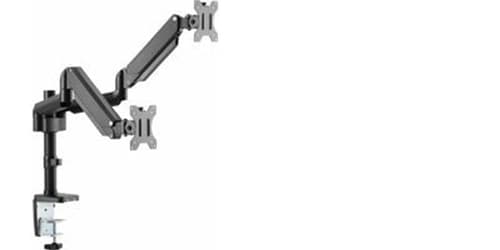
引用元:ツクモ
価格:9,798円(税込)※2022年1月9日時点
2台用のモニターアームです。モニターアームがあれば、限られた卓上を有効に使えるようになるため、作業効率が上昇します。4軸ガススプリング式なので、楽に稼働させることができ、好きな位置に固定できるのも大きなポイント。
| 対応規格 | VESA 75x75mm / 100x100mm |
|---|---|
| 対応モニターサイズ | 最大32インチまで |
| 本体サイズ | 約560x100x730mm(WxDxH) |
| 重量 | 約4.5kg |
| 素材 | スチール / アルミ / ABS |
【ドスパラ】PCモニター固定式USB給電デスクライト(クリップ固定タイプ) DN-916000

引用元:ドスパラ
価格:3,940円(税込) ※2022年1月9日時点
長時間PCで作業をしていると目が疲れてきます。そんなときはデスクライトを利用することで、疲労の軽減が期待できます。モニターに取り付けるタイプなので場所を取ることもなく、卓上作業スペースを有効活用できます。
こちらの製品は明るさも控えめなタイプなので、モニターに光がかかりづらいのも魅力。正面のタッチセンサーで明るさを昼白色、白色、電球色から選んで調整することも可能です。
取り付けはモニター上面にクリップで挟み込むタイプです。また給電コネクタはUSB Type-Cを使用しています。
| 電源 | USB(5V/1A) ※USB – ACアダプタ(スマホ充電器など)は別売りです |
|---|---|
| 明るさ | 約200ルーメン |
| 対応モニター | 厚み8mm~20mmのPCモニター ※背面の形状が特殊であったり、上部の形状がフラットでないモニターには取り付けできない場合があります。 |
| 製品サイズ | 450mm(幅) × 約92mm(高さ) × 約66mm(奥行き) |
| 重さ | 約470g |
【パソコン工房】Razer BlackWidow V3 Pro JP – Yellow Switch / RZ03-03532000-R3J1

引用元:パソコン工房
価格:25,980 円 ※2022年1月9日時点
RazerのキーボードBlackWidowシリーズの1モデルです。BlackWidowは何よりも打鍵感が素晴らしく、気持ちよくキーを打つことができます。PCでの作業でこの打鍵感は思いの外重要で、打つだけなのに満足感・爽快感を味わうことすらできます。
欠点はメカニカルキーボードはタイプ音が大きいので、一般のオフィスなどでは悪目立ちする可能性がある点です。
本製品はYellow Switchを採用しており、GreenやOrangeと比較して「キーが反応する」位置が浅く調整されています。このため、FPSやMOBAといった反応速度が求められるゲームに向いているという特徴があります。
今まで安いキーボードを使っていた方は、これを機会にBlackWidowを使ってみてください。所有欲が刺激され、クセになるかもしれませんよ。
ゲーミング目的の場合
高価格になりがちなゲーミング用の製品ですが、それ相応の性能・品質が確保されているものが多いです。低価格帯のものと使用感が明らかに異なるので、今まで敬遠してきた人も使ってみることをおすすめします。
【ツクモ】G903h HERO LIGHTSPEED Wireless Gaming Mouse HEROセンサー ワイヤレス 国内正規品

引用元:ツクモ
価格:15,301円(税込)※2022年1月9日時点
高度なHERO 25Kセンサーを搭載したLogicoolのマウスです。HERO 25Kセンサーの搭載により25,600DPIという比類なき精度が特徴。eスポーツの選手にも選ばれているマウスで、感応度・接続性に優れています。
ワイヤレス充電システムPOWER PLAYに対応しているので、充電機器を別途購入することで、休憩中もプレイ中も常に充電することができ、煩わしい充電作業から開放されます。
11個のプログラム可能なボタンを搭載。お気に入りのキーを登録することで、ゲームだけではなく仕事での作業効率もアップするでしょう。
【ドスパラ】Stratus Duo

引用元:ドスパラ
価格:8,071円(税込) ※2022年1月9日時点
WindowsPCだけではなく、Androidでも利用可能なゲームコントローラーです。Steamに完全対応しているので、5000以上のコントローラー対応Steamゲームもすぐにプレイできます。
連続使用時間は最大20時間以上。また、付属の充電ケーブルを使用することで、充電しながら有線接続でプレイすることも可能。PS4コントローラーに比べてやや小ぶりなため、手が大きくない女性にも最適です。
【パソコン工房】Razer Goliathus Chroma RZ02-02500100-R3M1

引用元:パソコン工房
価格:6,050 円 ※2022年1月9日時点
Razerの布製ゲーミングマウスパッドです。あらゆるマウスやセンサーに最適化されている表面加工のため、マウスを選ばずに使えるのが魅力。
布製のマウスパッドは割高で販売されていることが多いですが、使ってみると納得の使い心地。FPSなど精度を求められるゲームをプレイする際、操作感が大きく向上するのを体感できるでしょう。
1,680万色のカラーオプションにも対応しており、マウスパッド自体が発光するのも面白いですね。より詳しい解説はこちらを参照してください。
動画編集/配信目的の場合
ここでは動画編集・配信目的で役立つ周辺機器をご紹介します。これらの周辺機器を利用することで、何も使っていないのと比較して、撮影した動画のクオリティが飛躍的に上昇するでしょう。
本格的に動画配信を行いたい方は必須だといっても過言ではありません。
【ドスパラ】HACRAY POMi 3軸スマホ用ジンバル V-life Pro

引用元:ドスパラ
価格:9,790円(税込) ※2022年1月9日時点
こちらはスマホ用ジンバルです。ジンバルとは撮影で発生しがちな手ブレを補正する機械です。ジンバルを使うことで、歩きながらの撮影でもプロのような没入感のある見やすい映像を撮影することができます。
こちらの製品は3軸補正で手ブレを強力に防ぐことができます。小型で折りたたみ可能なので、持ち運ぶ際も邪魔になりにくいというのも大きなメリット。
クリエイティブな動画を撮影したいという方は、ぜひ利用してみてください。他にも子供の成長記録を綺麗に残したい、旅行の記録をかっこよく撮りたいという方にもピッタリの製品です。
| チルト軸範囲 | 160° |
|---|---|
| ロール軸範囲 | 325° |
| パン軸範囲 | 340° |
| 寸法 | 260 × 130 × 88mm (展開時) 152 × 110 × 46.6mm(折りたたみ時) |
| 充電時間 | 約3時間 |
| 使用可能時間 | 最大4.5時間 |
| フェイストラッキング | ○ |
| 専用アプリ | ○ |
【ツクモ】VLG-2160S L26860

引用元:ツクモ
価格:18,000円(税込)※2022年1月9日時点
LPLの新デザイン、スタジオ&ロケーションLEDライトです。電源はACアダプタ、単三電池、SONYカメラバッテリーの3種類から選ぶことができ、場所を選ばず快適に使えるのが大きなポイント。
明るく演色性の高い白色LEDを採用しており、有害物質も含まず紫外線もない安全でクリーンなLEDです。後部パネルのツマミ式ボリュームで作業しやすい無段階調光、発熱を抑えるファンを内蔵しているなど、使いやすい機能が満載なのも魅力です。
【パソコン工房】ELECOM P-STSRS02ITABK

引用元:パソコン工房
価格:2,710 円 ※2022年1月9日時点
対応機種:4.0~6.5インチ 各種スマートフォン(ホルダー挟み幅)約55~90mm
ELECOMの2Wayタイプのスマートフォン用三脚です。自撮り棒としても利用できるフレキシブルな製品なので、様々な用途に使えます。ホルダー部を回転させることもできるので、自由なアングルで撮影可能。
三脚として利用する場合、230mmから840mmという幅広い高さ調節もできます。最大840mmの高さまで対応しているにも関わらず、スマートフォンホルダーが三脚に収納できるため、約20cmまでコンパクトに縮むので持ち運びの際もかさばりません。
VTuberの場合
VTuberとして活動するためには、ある程度高スペックのPCが必要になってきます。具体的には約20万~30万クラスのPCになります。
次にトラッキングに利用するためのカメラです。これはなるべく新しい機種で、3,000円以上のものを用意しましょう。そして声をいれる場合はマイクが必要になります。マイクには正面からの集音に特化した「単一指向性」タイプと、周囲の音を均等に拾う「全指向性」タイプがあります。撮影する動画によって選びましょう。
3Dモデルのアバターを自身の動作に合わせて動かしたい場合、VRヘッドセットも必要です。基本的に高価な製品ですが、4万円以下で購入できる製品もありますので、予算に応じて選ぶこともできます。より詳しい解説はこちらを参照してください。
PCデスク・周辺機器選びでパソコン作業はもっと楽になる
ここまでデスク、事務作業、ゲーミング、動画編集・配信目的、VTuberといった作業で必要になる製品を紹介してきました。
もちろん今持っているもので対応し、コストを抑えるのも大事です。しかし、今回ご紹介したような製品を使用することで、より快適に、効率的な作業ができるようになるはずです。
予算に応じて、なるべく万全の準備を整えて作業するのも、自身のモチベーション向上にも繋がっていくので、おすすめです。


















